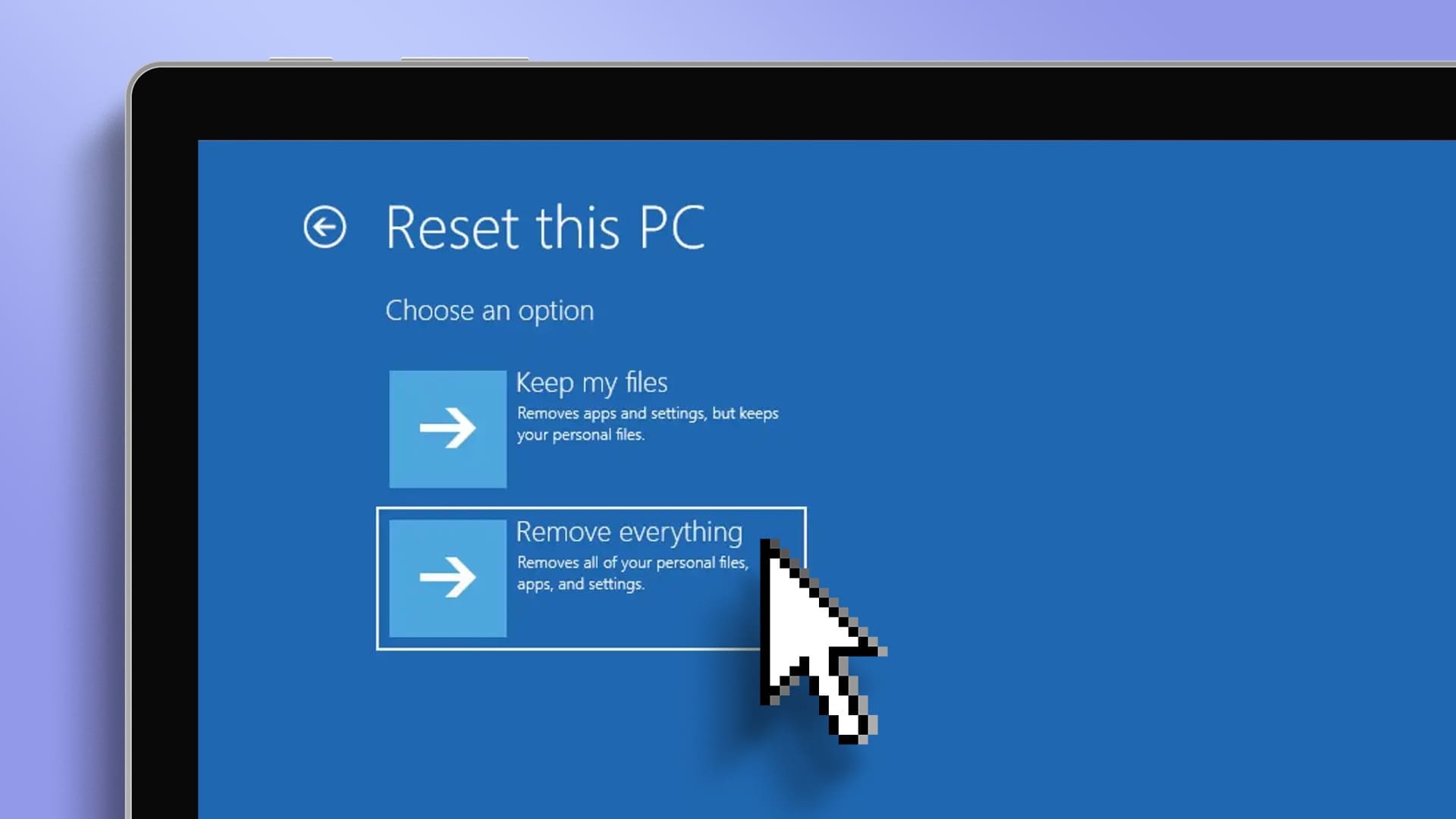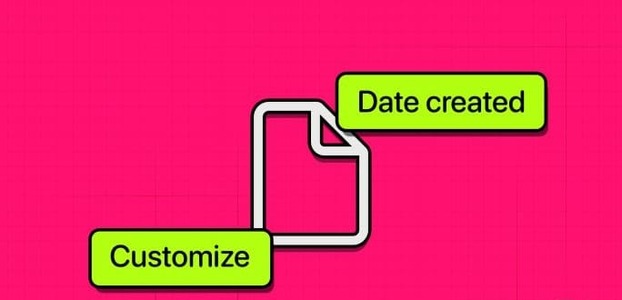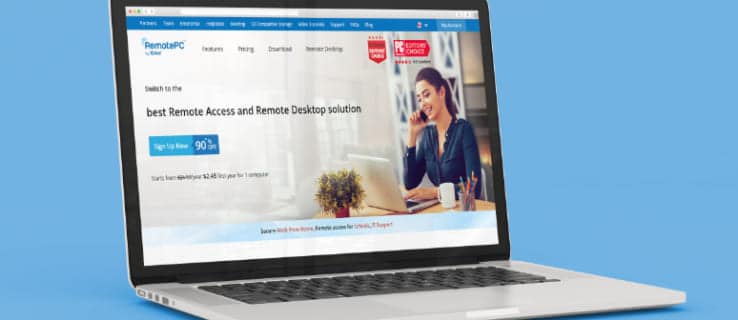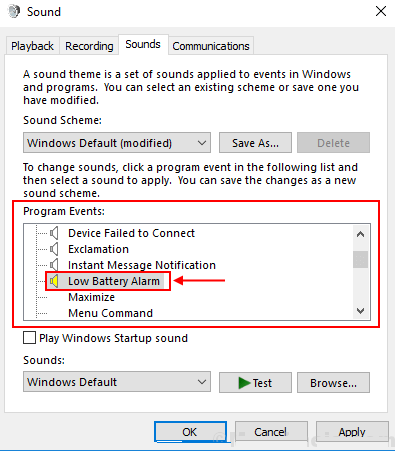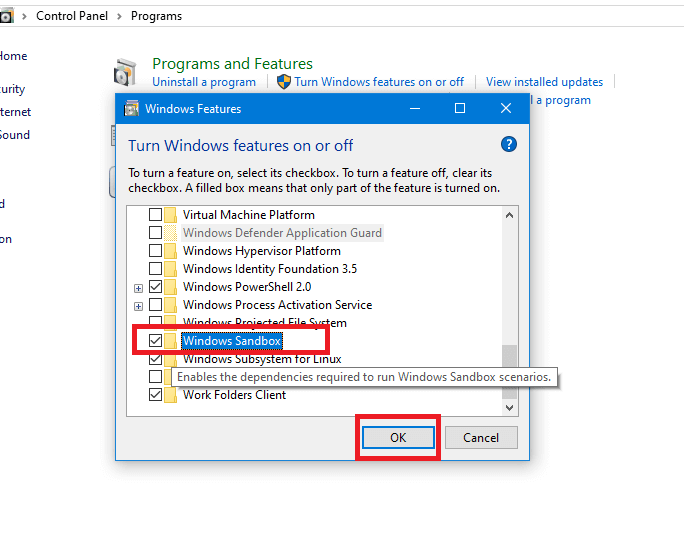라고 고려된다 고정 키는 Windows의 기능입니다. 이를 통해 키보드 단축키로 사용되는 키 조합 대신 키를 누를 수 있습니다. 이것은 두 개 이상의 키를 동시에 누르고 있을 수 없는 사람들에게 유용합니다. 고정 키가 비활성화된 경우 CTRL + C를 동시에 눌러 복사할 수 있지만 활성화된 경우 CTRL을 누르고 손을 뗀 다음 C를 눌러 복사할 수 있습니다. 상태를 유지하기 위해 잠금을 유지하려는 경우 quo 또는 실수로 켤 수 있기 때문입니다. 오늘은 Windows 11에서 고정 키를 끄거나 비활성화하는 방법을 알려 드리겠습니다.
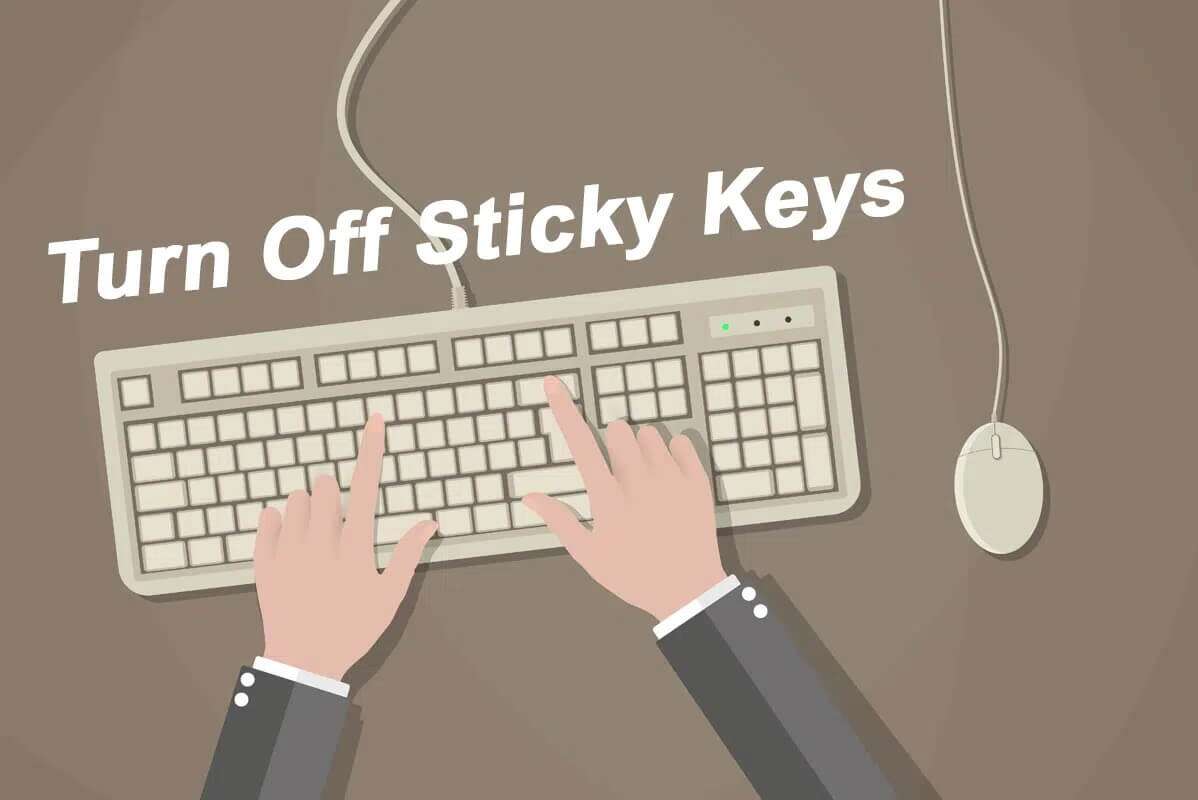
Windows 11에서 고정 키를 끄는 방법
비활성화할 수 있는 두 가지 방법이 있습니다. 고정 키 윈도우 11에서.
방법 XNUMX: Windows 설정을 통해
다음과 같이 설정 앱의 접근성 옵션을 통해 Windows 11에서 고정 키를 비활성화할 수 있습니다.
1. 내 키를 누릅니다. 윈도우 + X 함께 열어 빠른 링크 목록.
2. 선택 설정 목록에서.
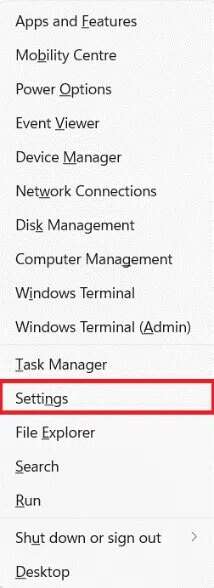
3. 그런 다음 "접근성오른쪽에서.
4. 클릭 건반 섹션 내 상호 작용 , 보여진 바와 같이.
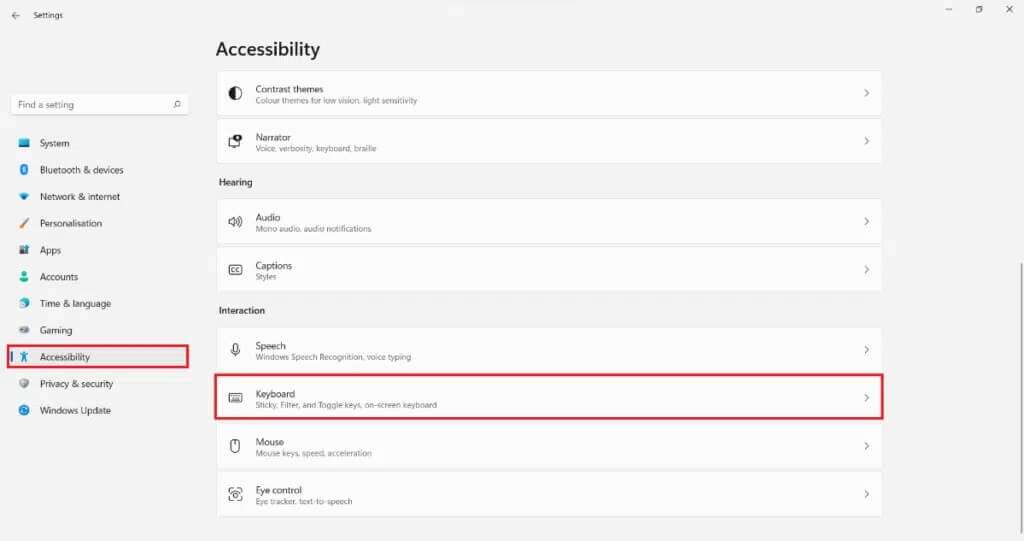
5. 이제 전원을 끕니다. 고용 옵션 스위치 تثبيت 키.

전문가 팁: 고정 키 패널을 클릭하여 고정 키 기능을 사용자 정의할 수 있습니다.
두 번째 방법: 제어판을 통해
제어판을 통해 Windows 11에서 고정 키를 비활성화하려면 아래 나열된 단계를 따르십시오.
1. 클릭 검색 아이콘 그리고 유형 제어반.
2. 그런 다음 열다 보여진 바와 같이.
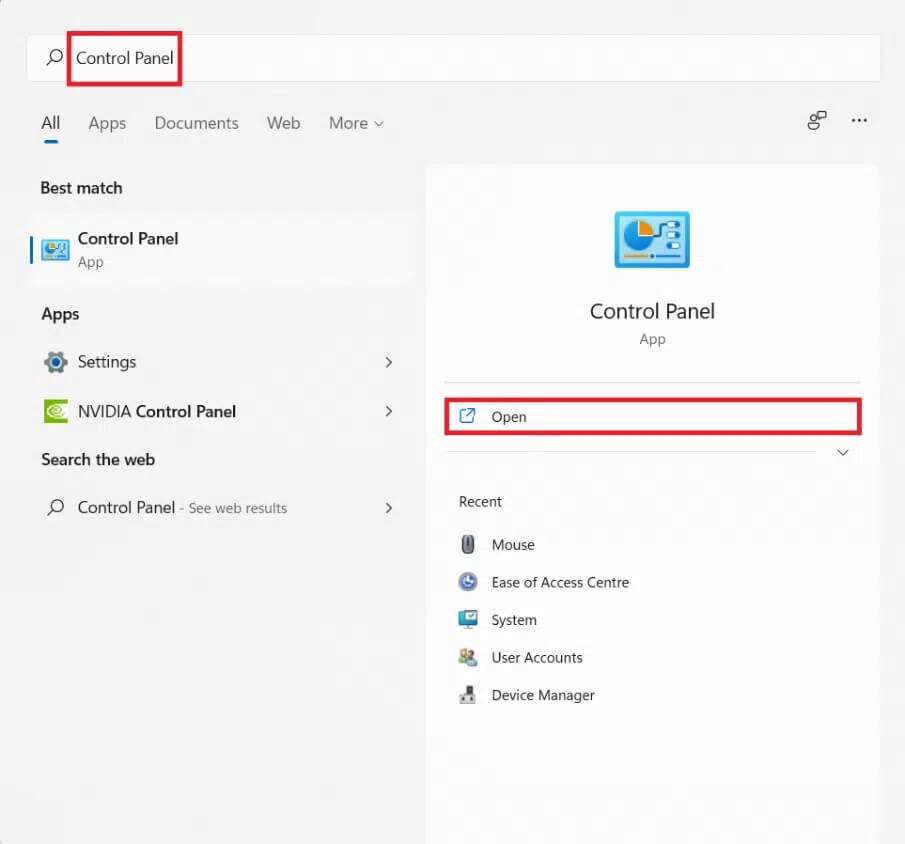
3. 여기에서 선택 접근성 센터.
ملاحظة : 큰 아이콘 보기 모드에 있는지 확인하십시오. 보기 모드를 변경하려면 보기 기준을 클릭하고 큰 아이콘을 선택합니다.
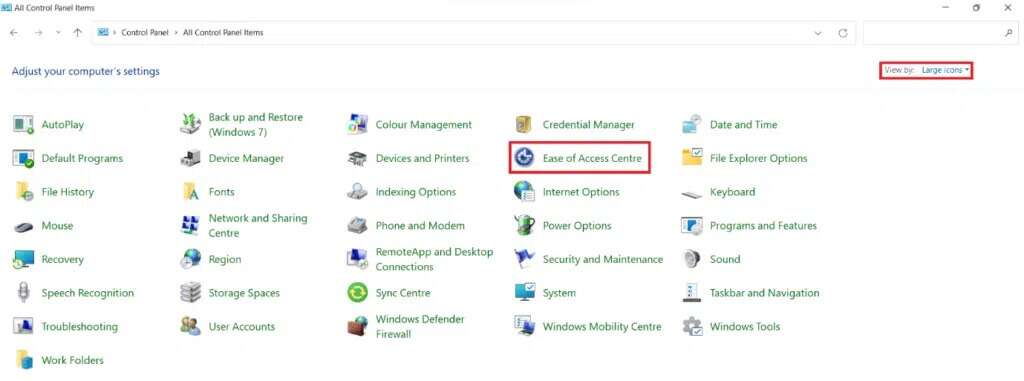
4. 그런 다음 "사용하기 쉬운 키보드" 아래 그림과 같이.
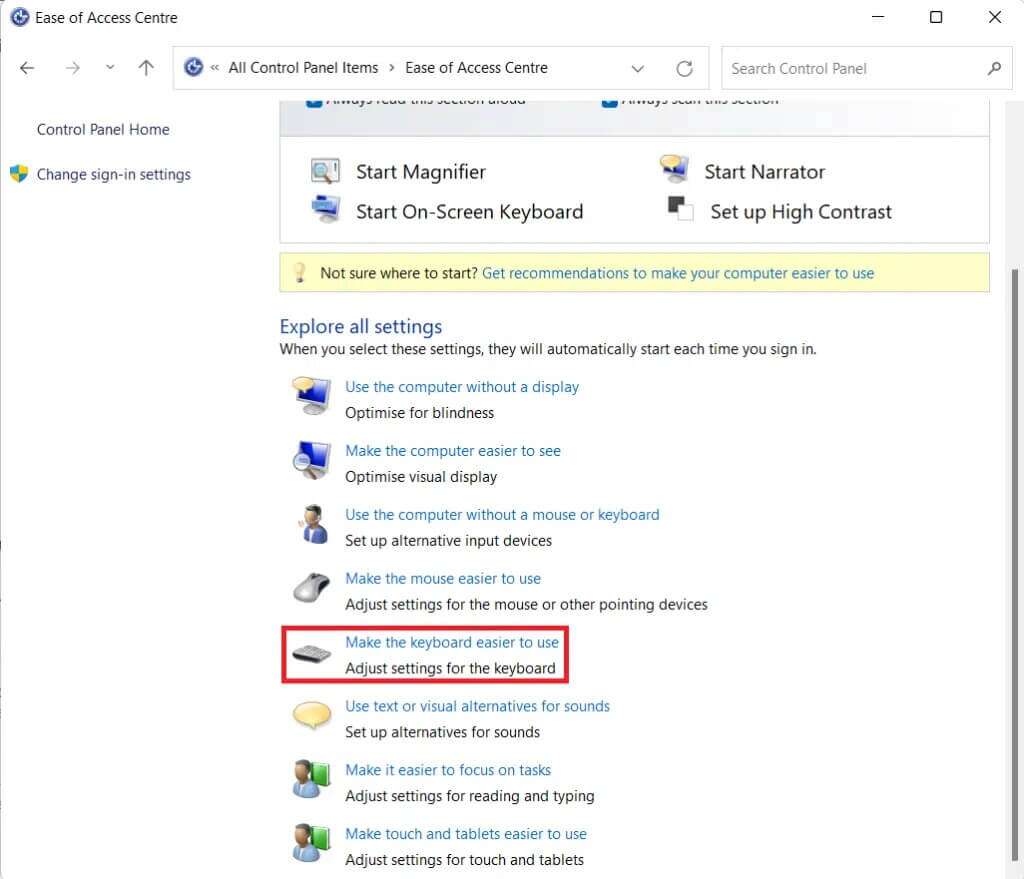
5. "고정 키 재생".
6. 마지막으로 “신청“>“확인이러한 변경 사항을 저장합니다.
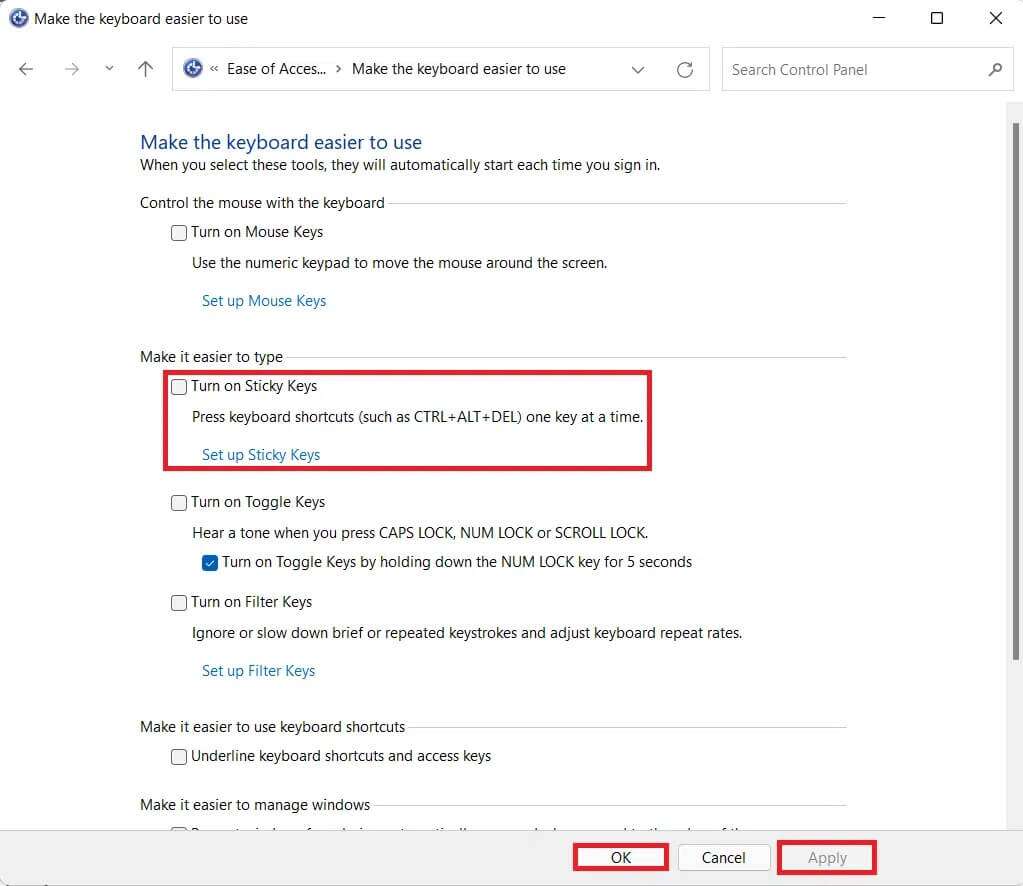
이 기사가 Windows 11에서 고정 키를 끄는 방법에 대해 흥미롭고 유용했기를 바랍니다. 아래 의견 섹션에서 제안 및 쿼리를 제출할 수 있습니다. 다른 Windows 11 팁과 요령을 계속 지켜봐 주십시오!